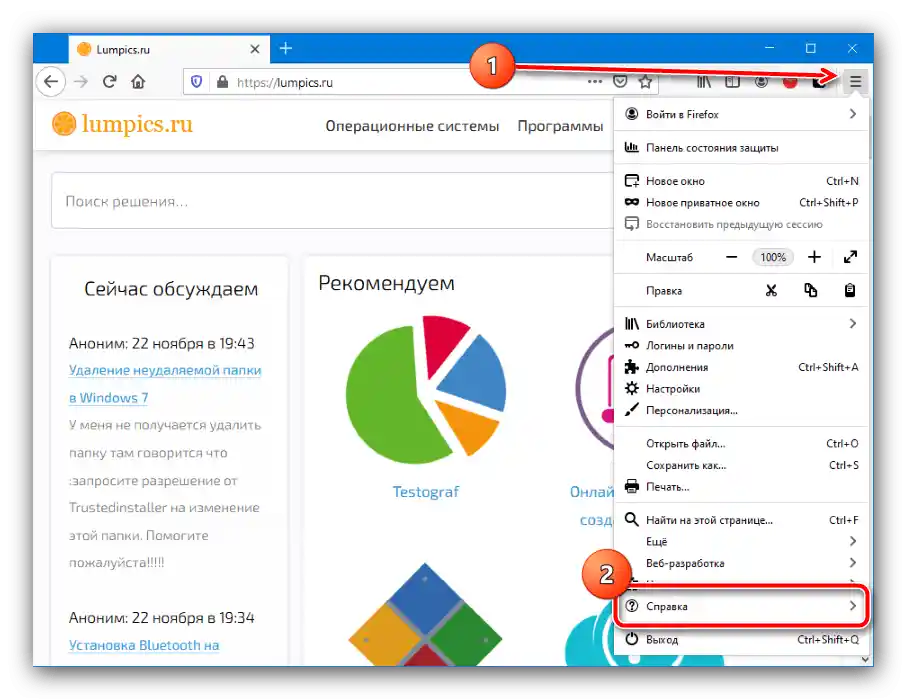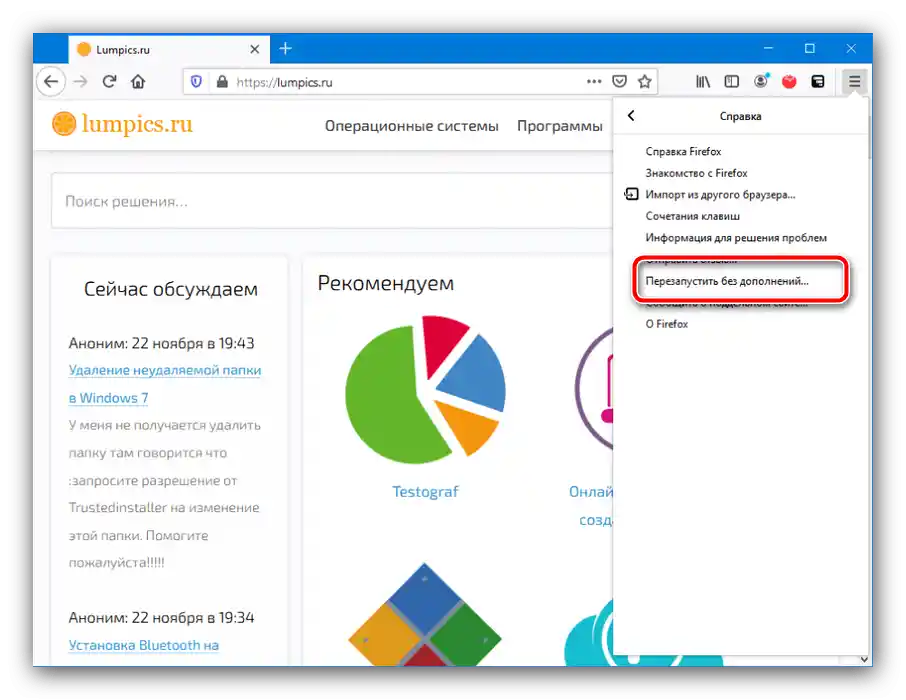Vsebina:
Način 1: Ponovni zagon strani
Obravnavana napaka pomeni, da je spletna stran prejela preveč zahtevkov v enoti časa in ne omogoča povezave. V večini primerov gre za enkratno napako, ki jo lahko odpravite z enostavnim ponovnim zagonom strani – v vseh priljubljenih brskalnikih za to dejanje skrbi tipka F5. Če se po tem nič ne spremeni, poskusite še nekajkrat, in šele nato uporabite katero od spodaj opisanih metod.
Način 2: Preverjanje povezave z internetom
Napako 502 Bad Gateway lahko povzroči tudi nestabilna povezava z internetom – poskusite obiskati druge spletne strani in preveriti, kako se nalagajo. Prav tako ni odveč onemogočiti namiznega odjemalca VPN, če ga uporabljate.
V nekaterih primerih se opisani problem pojavi zaradi nepravilnih podatkov v predpomnilniku ali piškotkih.Za njeno odpravo ali kot preventivo je priporočljivo očistiti ustrezne shrambe, pri čemer vam bodo v pomoč naslednji materiali.
Podrobneje;
Kako očistiti predpomnilnik brskalnika Google Chrome, Mozilla Firefox, Opera, Yandex.Browser, Internet Explorer
Kako očistiti piškotke v Google Chrome, Mozilla Firefox, Opera, Yandex.Browser, Internet Explorer
Način 4: Čiščenje DNS predpomnilnika
Krivca za težavo je lahko tudi napačen IP naslov, pridobljen zaradi, kar je še posebej aktualno za uporabnike omrežij, ki uporabljajo lokalno omrežje ali VPN. Ponastavitev lahko izvedete preko "Ukazne vrstice".
- Orodje je potrebno zagnati s skrbniškimi pravicami, na primer, tako da ga najdete v "Iskanju" in izberete ustrezno možnost.
- Po zagonu vnesite v vmesnik ukaz
ipconfig /flushdnsin pritisnite Enter. - Po pojavu sporočila, kot je prikazano na spodnji sliki, zaprite "Ukazno vrstico" in poskusite odpreti problematično stran – ni izključeno, da bo napaka zdaj izginila.
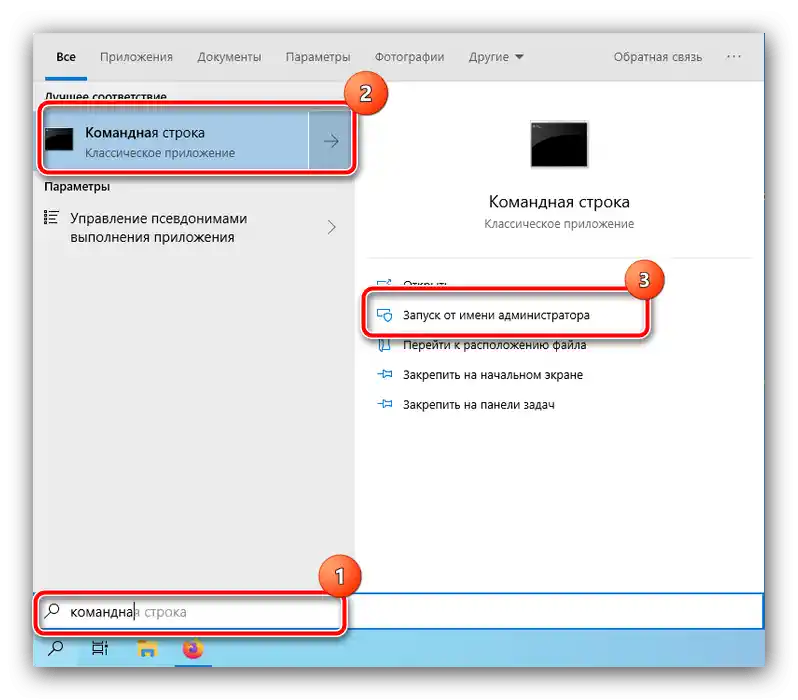
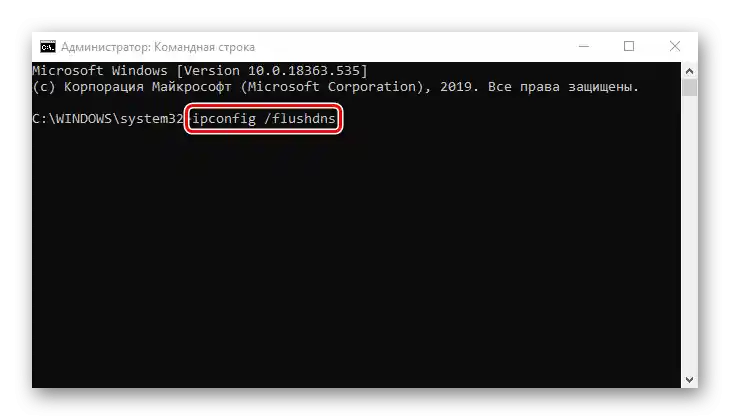
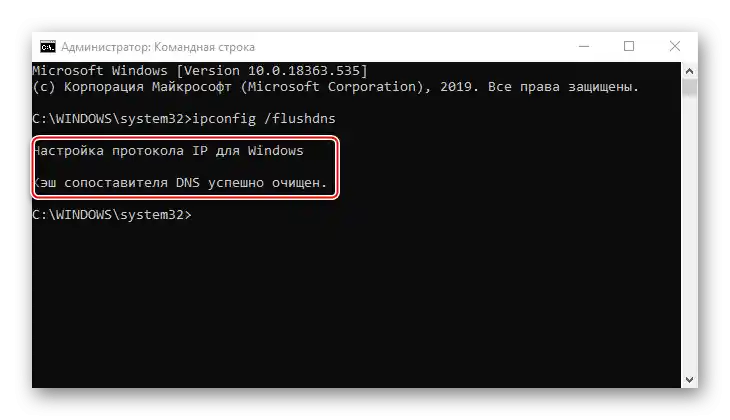
Način 5: Onemogočanje razširitev brskalnika
Pojav obravnavane napake lahko povzročijo tudi nekatere razširitve za spletni brskalnik, zlasti tiste, ki nudijo storitve VPN ali proxy. Ko prejmete napako 502, ni odveč onemogočiti vse razširitve in preveriti, ali je bila odpravljena.
Google Chrome
Najbolj priljubljen namizni brskalnik je to postal tudi zaradi podpore številnim razširitvam. Razvijalci so predvideli situacijo, ko bi uporabnik morda potreboval onemogočiti te razširitve, zato so to možnost implementirali.Enega naših avtorjev je pregledal, spodaj je navedena povezava do ustreznega gradiva.
Več informacij: Kako onemogočiti razširitve v Google Chrome
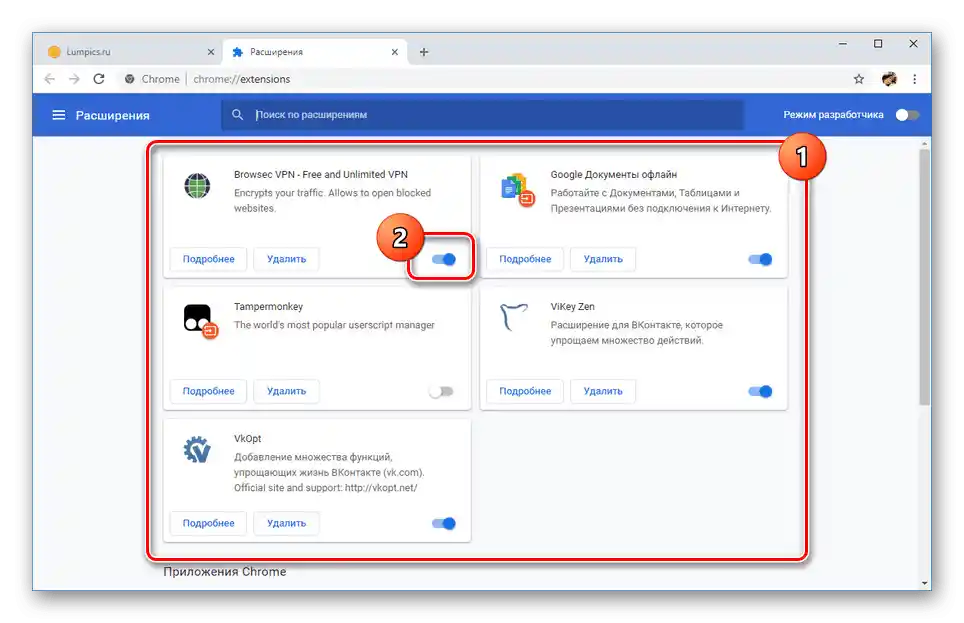
Mozilla Firefox
V tem spletnem brskalniku je podpora za razširitve ena prvih na trgu, prav tako kot možnost njihovega onemogočanja.
- Najprej je smiselno uporabiti način čistega zagona brskalnika, da ugotovite, ali so krive razširitve. Odprite glavni meni Firefox, nato izberite točko "Pomoč".
![Odprite pomoč Mozilla Firefox z onemogočenim dodatkom za odpravo napake 502 Bad Gateway v brskalniku]()
V oknu pomoči uporabite gumb "Ponovno zaženite brez razširitev".
![Točka varnega zagona Mozilla Firefox z izklopljenim dodatkom za odpravo napake 502 Bad Gateway v brskalniku]()
Potrdite svojo namero.
- Počakajte, da se brskalnik naloži, nato obiščite vir, dostop do katerega povzroča napako 502 – če se stran naloži normalno, so krive razširitve. Če pa se spletna stran ne odpre, jih je treba onemogočiti. Za to ustvarite nov zavihek na kakršen koli priročen način, kliknite na naslovno vrstico, vnesite v njej poizvedbo
about:addonsin pritisnite Enter. - Odprl se bo upravitelj razširitev, kjer je vsaka v svojem bloku. V njem je na voljo tudi stikalo – kliknite nanj, da onemogočite ustrezno razširitev.
- Počasi onemogočite vse dodatke, ki vzbujajo sum, pri čemer vsakič znova zaženite brskalnik in preverite, ali težava še vedno obstaja.
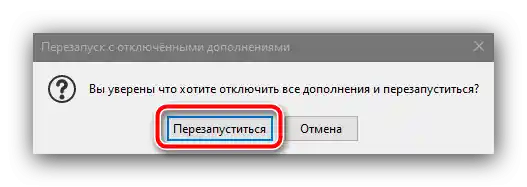
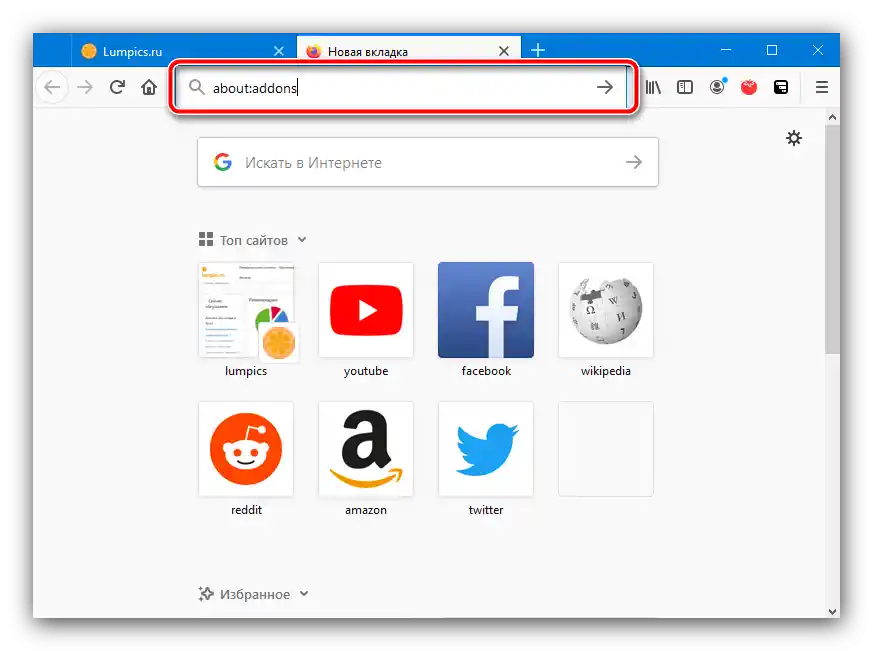
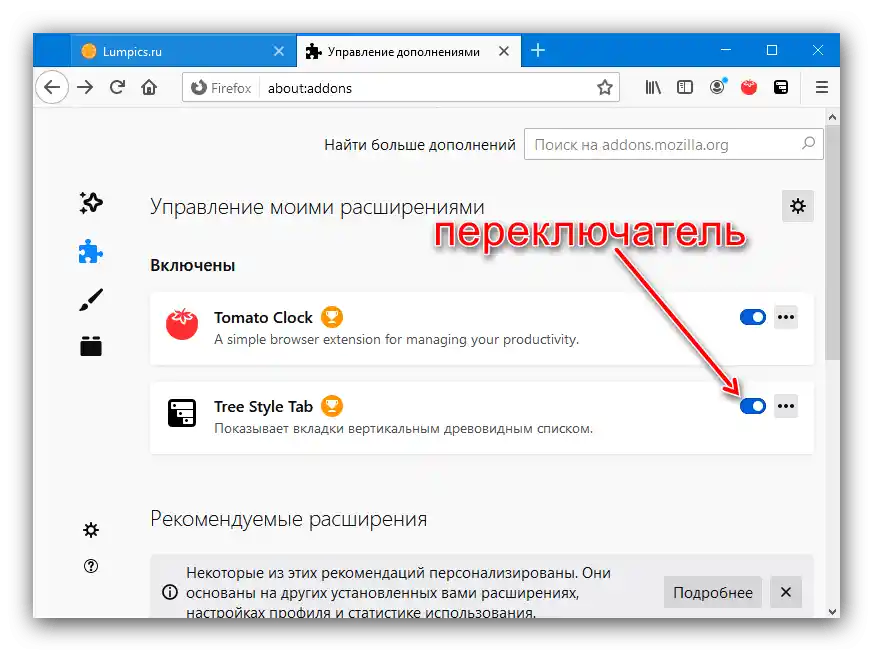
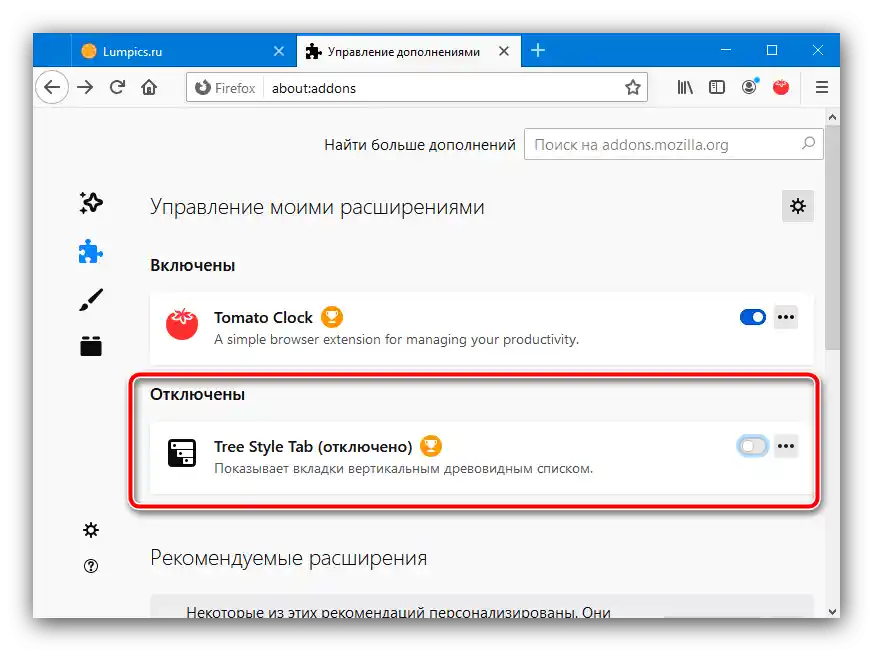
Ko bo krivec odkrit, se boste morali odpovedati njegovi uporabi ali poiskati alternativo.
Yandex.Brauzer
Spletni brskalnik ruskega IT-giganta je zgrajen na istem motorju kot Chrome, zato večina razširitev zadnjega ustreza tudi prvemu. Vendar pa je sredstvo za upravljanje z njimi na povsem drugi lokaciji – podrobnosti postopka so obravnavane v naslednjem priročniku.
Več informacij: Onemogočamo razširitve Yandex.Brauzerja
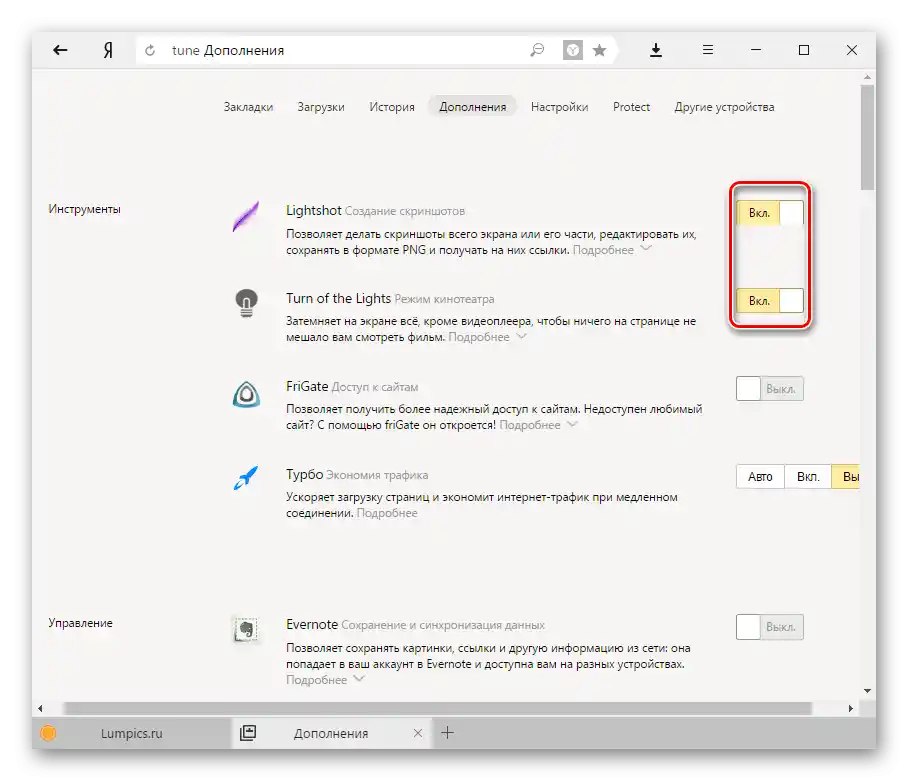
Način 5: Uporaba drugega brskalnika
V današnjem času se spletne tehnologije unificirajo, zato so situacije, ko spletna stran deluje v enem spletnem brskalniku, a se ne naloži v drugem, postale redkost.Vendar pa se to še vedno dogaja, zato bo smiselno uporabiti kakšen alternativni brskalnik za dostop do problematičnega vira: morda gre za posebnosti določene strani in določenega programa.